- Autor Abigail Brown [email protected].
- Public 2023-12-17 06:42.
- Naposledy změněno 2025-01-24 12:05.
Apple TV podporuje několik způsobů ovládání titulků. Skryté titulky můžete nastavit tak, aby byly vždy aktivní, nebo povolit titulky pro každou show. Můžete také změnit styl textu titulků, aby se lépe četl.
Informace v tomto článku platí pro všechny modely Apple TV, kromě výjimek.
Jak zapnout titulky Apple TV pro veškerý obsah
Většina streamovacích služeb dostupných na Apple TV, včetně Netflix, Hulu, Amazon Prime a Apple TV+, zahrnuje podporu skrytých titulků nebo SDH (titulky pro neslyšící a nedoslýchavé). Chcete-li povolit skryté titulky pro veškerý obsah, který tuto funkci podporuje na Apple TV:
-
Pomocí ovladače Siri Remote nebo Apple TV Remote vyberte ikonu Settings na domovské obrazovce Apple TV.

Image -
Vybrat Přístupnost.

Image -
Vybrat Titulky a titulky.

Image -
Vyberte Skryté titulky a SDH pro přepnutí funkce Zapnuto nebo Vypnuto pro veškerý obsah která tuto funkci podporuje.
Stiskněte tlačítko Menu na dálkovém ovládání nebo vyberte ikonu Home pro návrat na domovskou obrazovku.

Image
Jak zapnout titulky pro aktuální pořad
Možná nebudete chtít nechat skryté titulky nebo SDH stále zapnuté. Titulky Apple TV můžete také zapnout nebo vypnout u jednotlivých pořadů.
Na Apple TV HD a Apple TV 4K přejetím prstem dolů po dotykové ploše dálkového ovladače Apple TV při sledování programu otevřete panel Info. Se zvýrazněnou možností Sub titles přejeďte dolů a vyberte možnost zapnout titulky On nebo Off Možnost názvy se mohou lišit v závislosti na službě, kterou sledujete, ale obecně se zobrazuje Auto, Zapnuto a Vypnuto
Na starších Apple TV stiskněte a podržte tlačítko Select na dálkovém ovladači po dobu asi tří sekund, aby se zobrazila karta Sub title.
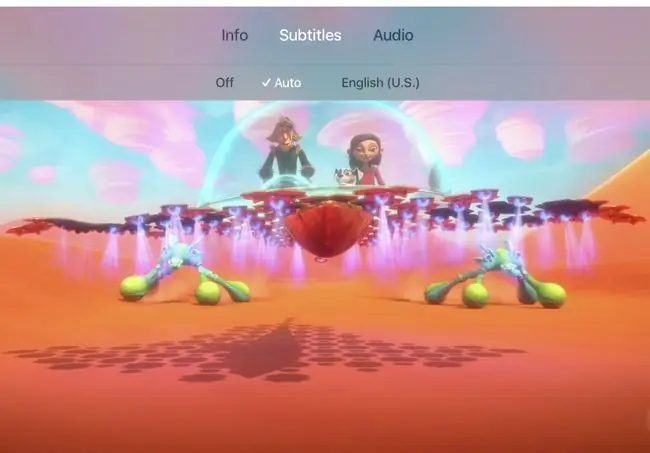
Jak změnit jazyk titulků
Jazyk používaný pro titulky můžete změnit na panelu Info, ke kterému se dostanete potažením za dotykovou plochu ovladače Siri Remote. Možná budete muset nejprve klepnout na Audio, jinak se může zobrazit aktuální jazyk. V takovém případě na něj klepněte. Vyberte jazyk ze seznamu možností.
Jak ovládat titulky Apple TV pomocí ovladače Siri Remote
Na dálkovém ovládání Siri podržte klávesu Siri mikrofon a řekněte Zapnout skryté titulky nebo Vypnout skryté titulky.
Pokud zmeškáte nějaký dialog, podržte klávesu Siri na dálkovém ovládání a řekněte Co řekla? nebo Co řekl?Když tlačítko uvolníte, Apple TV znovu přehraje posledních 15 sekund videa se zapnutými skrytými titulky, abyste jej mohli znovu slyšet nebo číst.
Dálkové ovládání Siri je kompatibilní pouze s Apple TV HD (dříve nazývanou Apple TV 4. generace) a Apple TV 4K.
Možnost skrytých titulků pro jednotlivé programy získáte také trojitým klepnutím na dotykovou plochu dálkového ovladače Siri. Nastavte akci trojitým kliknutím tak, že přejdete na domovskou obrazovku Apple TV a vyberete Settings > Accessibility > Zkratka pro usnadnění a výběrem zástupce Skryté titulky.
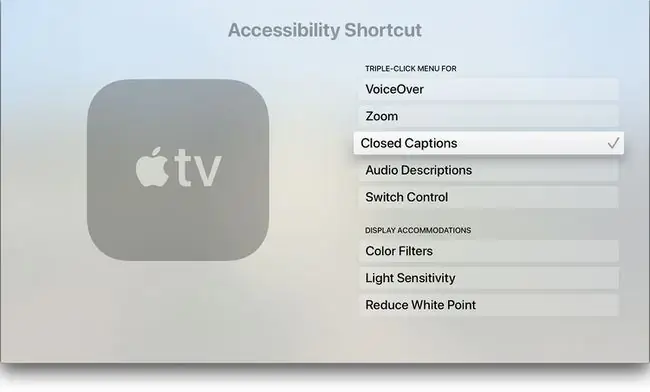
Jak si přizpůsobit titulky
Je možné změnit font, velikost a barvu titulků. Můžete také nastavit barvu pozadí textu a upravit krytí. Přizpůsobení skrytých titulků:
-
Vyberte ikonu Settings na domovské obrazovce Apple TV.

Image -
Vybrat Přístupnost.

Image -
Vybrat Titulky a titulky.

Image -
Vybrat Style.

Image -
Vyberte existující styl, který chcete upravit, nebo zvolte Nový styl.

Image -
V každé kategorii vyberte, kde chcete změnit styl. Stránka pro úpravy stylu obsahuje seznam změn, které můžete provést, a náhled, který ukazuje, jak změny stylu vypadají. Možnosti zahrnují:
- Popis: Změňte název stylu.
- Font: Změňte typ písma.
- Velikost: Upravte velikost textu.
- Color: Změňte barvu textu.
- Background: Nastavte barvu za textem. Vyberte barvu pozadí, která kontrastuje s barvou písma.
- Opacity: Nastavte krytí pozadí.
- Pokročilé nástroje: Změňte neprůhlednost textu, styl okrajů a zvýraznění.

Image






